Навигация
Создание диаграммы классов
5 Создание диаграммы классов
Этапы выполнения:
Настройка:
1) В меню модели выбрала пункт Tools > Options (Инструменты > Параметры).
2) Перешла на вкладку диаграмм.
3) Убедилась, что помечен контрольный переключатель Show Stereotypes (Показать стереотипы).
4) Убедилась, что помечены контрольные переключатели Show All Attributes (Показать все атрибуты) и Show All Operations (Показать все операции).
5) Убедилась, что не помечены переключатели Suppress Attributes (Подавить вывод атрибутов) и Suppress Operations (Подавить вывод операций).
Создание пакетов:
1) Щелкнула правой кнопкой мыши на Логическом представлении браузера.
2) В открывшемся меню выбрала пункт New > Package (Создать > пакет).
3) Назвала новый пакет Entities (Сущности).
4) Повторила этапы с первого по третий, создав пакет Boundaries (границы).
Создание Главной диаграммы Классов:
1) Дважды щелкнула на Главной диаграмме Классов прямо под Логическим представлением браузера, чтобы открыть ее.
2) Перетащила пакет Entities из браузера на диаграмму.
3) Перетащила пакет Boundaries из браузера на диаграмму.
Главная диаграмма Классов представлена на рисунке 4.
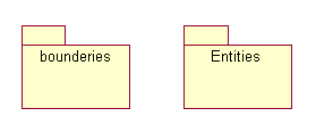
Рисунок 4. Главная диаграмма Классов системы учебной библиотеки.
Создание диаграммы Классов для сценария "ввод новой книги" со всеми классами.
1) Щелкнула правой кнопкой мыши на Логическом представлении броузера.
2) В открывшемся меню выбрала пункт New > Class Diagram (Создать > Диаграмму Классов).
3) Назвала новую диаграмму Классов add New book (Введение новой книги).
4) Щелкнула в браузере на этой диаграмме дважды, чтобы открыть ее.
5) Перетащила из браузера все классы (ins_book, number_izd).
Диаграмма Классов представлена на рисунке 5.
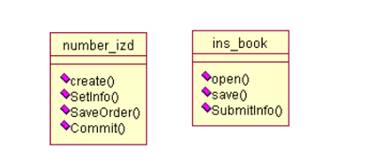
Рисунок 5 Диаграмма Классов add New book.
Добавление стереотипов к классам:
1) Щелкнула правой кнопкой мыши на классе ins_book диаграммы.
2) В открывшемся меню выбрала пункт Open Specification (Открыть спецификацию).
3) В поле стереотипа выбрала слово Boundary. Нажала на кнопку ОК.
4) Щелкнула правой кнопкой мыши на классе number_izd диаграммы.
5) В открывшемся меню выбрала пункт Open Specification (Открыть спецификацию).
6) В раскрывающемся списке в поле стереотипов указала Entity. Нажала на кнопку ОК.
Измененная диаграмма Классов представлена на рисунке 6.
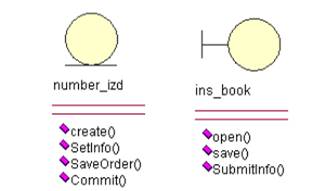
Рисунок 6 Стереотипы классов для варианта использования ввод новой книги.
Объединение классов в пакеты:
1) Перетащила в браузере класс ins_book на пакет Boundaries.
2) Перетащила класс number_izd на пакет Entities.
Добавление диаграмм Классов к каждому пакету:
1) Щелкнула правой кнопкой на пакете Boundaries браузера.
2) В открывшемся меню выберите пункт New > Class Diagram (Создать > Диаграмму Классов).
3) Ввела имя новой диаграммы - Main (Главная).
4) Дважды щелкнула мышью на этой диаграмме, чтобы открыть ее.
5) Перетащила на нее из браузера класс ins_book.
Повторила пункты 1-4 для пакета Entities.
Вывод: Диаграмма классов определяет типы классов системы и различного рода статические связи, которые существуют между ними. В этом разделе были нанесены классы на диаграмму. А так же сгруппированы в пакеты классы, созданные во время выполнения предыдущего раздела. Созданы несколько диаграмм Классов, на которых также показаны классы и пакеты системы.
6 Добавление деталей к описаниям операций и определение атрибутов классов. Добавление связей между классами
Этапы выполнения:
Настройка:
1) В меню модели выбрала пункт Tools > Options.
2) Перешла на вкладку Diagram.
3) Убедилась, что переключатель Show Visibility помечен.
4) Убедилась, что переключатель Show Stereotypes помечен.
5) Убедилась, что переключатель Show Operation Signatures помечен.
6) Убедилась, что переключатели Show All Attributes и Show All Operations помечены.
7) Убедилась, что переключатели Suppress Attributes и Suppress Operations не помечены.
8) Перешла на вкладку Notation.17
9) Убедилась, что переключатель Visibility as Icons не помечен.
Добавление нового класса:
1) Нашла в браузере диаграмму Классов варианта использования "ввод новой книги".
2) Щелкнула на ней дважды, чтобы ее открыть.
3) Нажала кнопку Class панели инструментов.
4) Щелкнула мышью внутри диаграммы, чтобы поместить там новый класс.
5) Назвала его Ekzemplar (Экземпляр).
6) Назначила этому классу стереотип Entity.
7) В браузере перетащила класс в пакет Entities.
Добавление атрибутов:
1) Щелкнула правой кнопкой мыши на классе n_izd (номер издания).
2) В открывшемся меню выбрала пункт New Attribute (Создать атрибут).
3) Ввела новый атрибут n_izd: Integer (номер издания). Нажала клавишу Enter.
4) Ввела следующий атрибут kol_ekz: integer (количество экземпляров).
5) Повторила этапы 3 и 5, добавив атрибуты Avtor_naz (автор и название книги), Izdat (издательство), God_izd (год издания), Data_postup (дата поступлния), Kol_str (количество страниц), Otdel (отдел), Znak_avtora (знак автора), Cena (цена), Ot_kogo (на чьи средства приобретена книга).
6) Щелкнула правой кнопкой мыши на классе ekzemplar (экземпляр).
7) В открывшемся меню выбрала пункт New Attribute (Создать атрибут).
8) Ввела новый атрибут n_inventar: Integer (инвентарный номер). Нажала клавишу Enter.
9) Ввела следующий атрибут data_spis: date (дата списания).
10) Повторила этапы 9 и 11, добавив атрибуты N_izd (номер издания), Prichina (причина списания), N_ab (номер абонента), Data_vydachi (дата выдачи), N_akta (номер акта списания).
Добавление операций к классу ekzemplar:
1) Щелкнула правой кнопкой мыши на классе ekzemplar.
2) В открывшемся меню выбрала пункт New Operation (Создать операцию).
3) Ввела новую операцию Create. Нажала клавишу Enter.
4) Ввела следующую операцию SetInfo. Нажала клавишу Enter.
5) Ввела следующую операцию GetInfo. Нажала клавишу Enter.
Подробное описание операций с помощью диаграммы Классов:
1) Щелкнула мышью на классе number_izd, выделив его таким способом.
2) Щелкнула на этом классе еще один раз, чтобы переместить курсор внутрь.
3) Отредактировала операцию Create(), чтобы она выглядела следующим образом: Create() : Boolean
4) Отредактировала операцию SetInfo(), чтобы она выглядела следующим образом: SetInfo(n_izd :Integer, Avtor_naz: string, Izdat: string, God_izd: string, Data_postup: date, Kol_ekz: integer, Kol_str: string, Otdel: string, Znak_avtora: string, Cena: byte, Ot_kogo: string) : Boolean
5) Отредактировала операцию GetInfo(), чтобы она выглядела следующим образом: GetInfo() : String.
6) Повторила соответствующие действия с остальными операциями.
Добавление связей связи к классам, принимающим участие в варианте использования "Ввод новой книги":
Этапы выполнения:
Настройка:
1) Нашла в браузере диаграмму Классов "Ввод новой книги"
2) Дважды щелкнула на ней, чтобы открыть ее.
3) Проверила, имеется ли на панели инструментов диаграммы кнопка Unidirectional Association.
Добавление ассоциаций:
1) Нажала кнопку панели инструментов Unidirectional Association.
2) Нарисовала ассоциацию от класса воод книги (ins_book) к классу номер издания (n_izd).
3) Повторила этапы 1 и 2, создав еще ассоциации: от класса n_izd к классу экземпляр (ekzemplar)
4) Щелкнула правой кнопкой мыши на однонаправленной ассоциации между классами ins_book и number_izd, со стороны класса ins_book.
4) В открывшемся меню выбрала пункт Multiplicity > Zero or One.
5) Щелкнула правой кнопкой мыши на другом конце однонаправленной ассоциации.
6) В открывшемся меню выбрала пункт Multiplicity > Zero or One.
Повторила этапы 4 - 7, добавив на диаграмму значения множественности для остальных ассоциаций.
Вывод: Система состоит из большого количества классов и объектов. Ее поведение обеспечивается взаимодействием объектов. Два типа отношений, которые можно выделить на этапе анализа, - это ассоциация и агрегация.
В результате выполнения этапов были добавлены атрибуты и операции к классам диаграммы Классов "ввод новой книги". Для атрибутов и операций использованы специфические для языка особенности.
Похожие работы
... по соответствующему полю). В окне Конструктора таблиц созданные связи отображаются визуально, их легко изменить, установить новые, удалить (клавиша Del). 1 Многозвенные информационные системы. Модель распределённого приложения БД называется многозвенной и её наиболее простой вариант – трёхзвенное распределённое приложение. Тремя частями такого приложения являются: ...
... к программному средству. 3.3 Реализация функционального назначения программного средства При запуске программного средства «Библиотека» вывод на дисплей монитора главной формы происходит параллельно с выводом стартовой формы, содержащей краткие сведения о названии информационной системы, фамилию и инициалы автора. На главной форме отображаются элементы, позволяющие просматривать записи БД, ...
... операционной системы компьютер мертв. ОС загружается при включении компьютера. Прикладное ПО предназначено для решения конкретных задач пользователя и организации вычислительного процесса информационной системы в целом. Прикладное ПО позволяет разрабатывать и выполнять задачи (приложения) пользователя по бухгалтерскому учету, управлению персоналом и т.п. Прикладное программное обеспечение ...
... номеров, количестве свободных и занятых номеров, а также для составления договоров на бронирование. Требования к программному изделию. I) Требование к функциональным характеристикам – программа «Информационная система гостиничного комплекса» должна выполнять следующие функции: 1) данные, вносимые пользователем должны автоматически заноситься в базу данных; 2) необходим контроль правильности ...
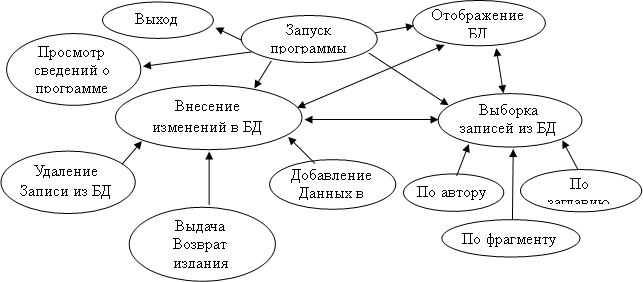

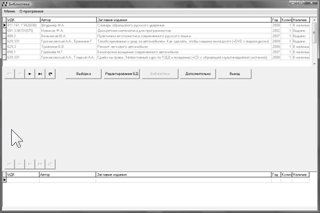
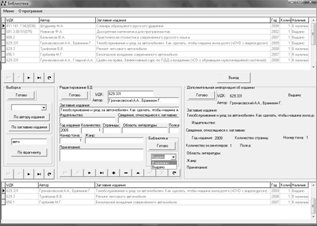
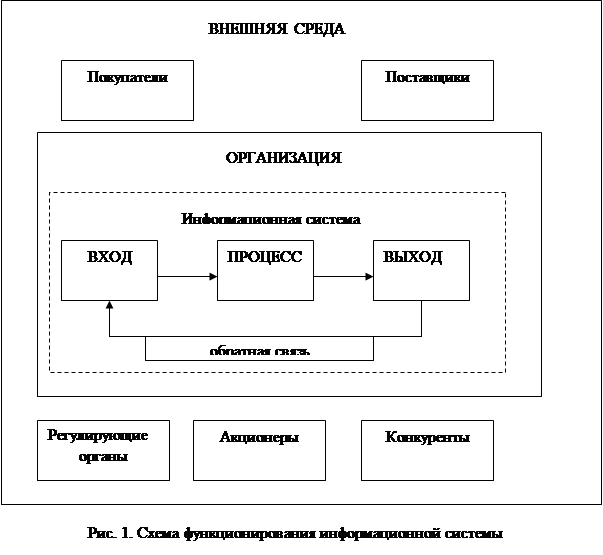
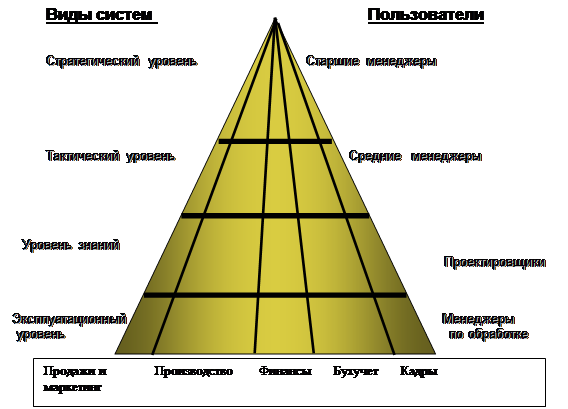
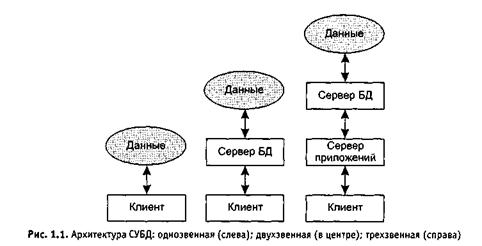
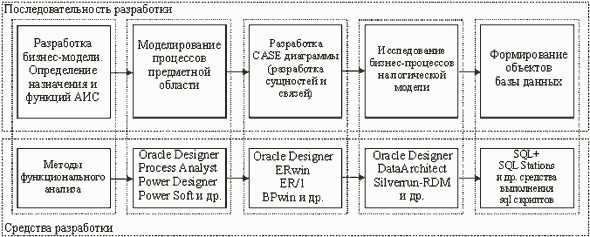
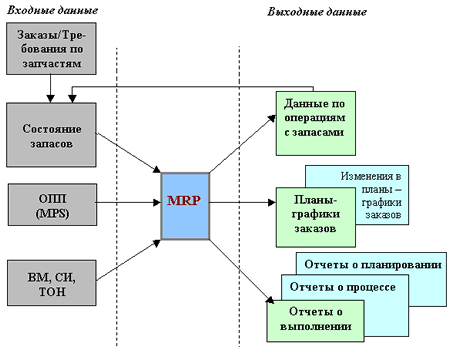
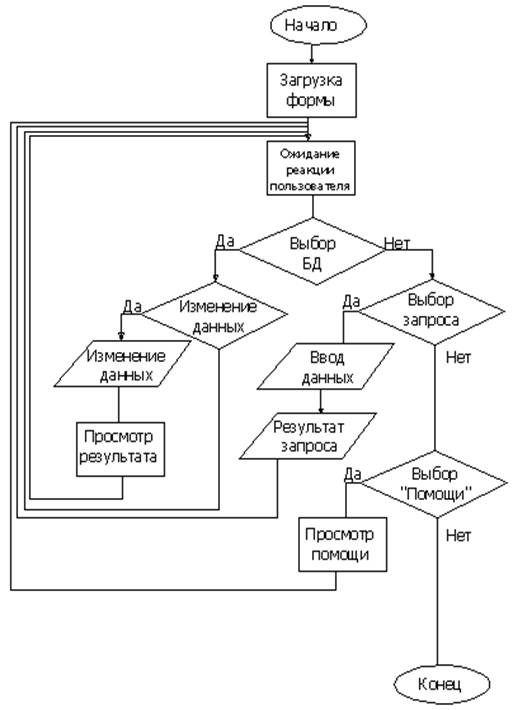
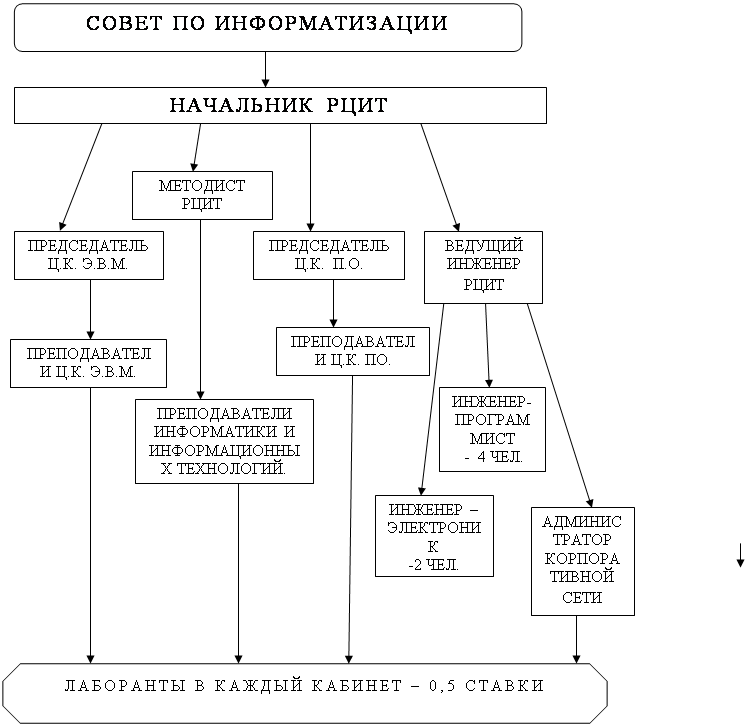
0 комментариев